Прошивка или перепрошивка телефона, смартфона и планшета HTC. HTC One X - Разблокировка загрузчика, установка recovery, получение прав на root, прошивка Custom ROM
Сегодня в наши загребущие лапы попал смартфон компании HTC, именуемый Desire C (не путать с другими телефонами Desire прошлых поколений). Девайс замечателен прежде всего тем, что в него помещен процессор Qualcomm MSM7225A, известный своими выдающимися характеристиками. 600 мгц для четвертого андроида? В 2012 году (выпущен в мае)? Хочется ласково посмотреть в глаза разработчикам аппарата и спросить – ребята, экономить надо с умом. В результате некрасивого решения производителя «из коробки» телефон настолько медленно соображает, что появляется потребность что-то делать. Деньги-то потрачены, да и телефон, в принципе, хорош, если бы не процессор. Очевидное решение – ускорить все и вся путем перепрошивки. Сказано – сделано, приступаем к снятию ограничений. Для начала предупреждение – все, что последует ниже, ведет к автоматической утрате гарантии (но не работоспособности телефона). Весь риск в связи с этим вы берете на себя.
Перед началом скопируйте все важные файлы с телефона, включая телефонную книгу! Чистая карта памяти не менее 2 гб (не больше 4) должна быть вставлена в телефон. В настройках-приложения поставьте галочку отладка по USB и установка ПО из других источников!
Драйвера и разблокировка загрузчика
Первое действие, что ждет нас в ожидании превращения кареты в гоночный болид – разблокировка загрузчика. Приготовьтесь, придется много качать и ставить. Сперва вытягиваем Android SDK отсель (http://developer.android.com/sdk/index.html#download ) под свою версию системы (х86 или х64). Ставьте его. Возможно, при установке вас попросит поставить Java (http:// java. com/). Выбирайте свою версию операционной системы и добавляйте отстутствующее, после продолжите ставить Android SDK. Установив и то, и другое, осмотритесь. В android-sdk-windows, что на диске C:, есть программа SDK Manager. У нее мы просим установить нам дополнительно Android SDK Platform и Android SDK Tools. В свою очередь, здесь мы ищем парочку файлов, полезные для всего остального процесса в целом. Это adb.exe и adbWinApi.dll (папочка android-sdk-windowsplatform-tools) и fastboot.exe (спрятанный в android-sdk-windowstools ). Эту троицу вы без тени сомнения копируйте в корень диска С: (другими словами, не вкидывая в имеющиеся там папки). Создавайте свою папку с названием Android. Переносите три файла в папку Android. Начало положено. Думаете, установочное безумие закончилось? Мы только начали! Нам настоятельно советуют добавить в перечень установленных HTC Sync (http://www.htc.com/www/help/). Скрепя сердце, соглашайтесь, все лишнее удалите потом. HTC Sync содержит в своем составе необходимые драйвера, поэтому он так нужен. Дополнительно установите пакет драйверов HTC (http:// yadi. sk/ d/ sY09 bJ2_1 ii- k ).
После установки всего ПО перезагружаемся. Пока компьютер ворочает жестким диском, вытягивайте батарею из телефона, ждите пять секунд и вставляйте обратно. Сие необходимо, потому как даже кнопкой выключения аппарат полностью не выключается, а надо, чтобы питание не подавалось совсем. Проверяем ловкость пальцев – зажмите одновременно клавишу звука вниз, а также включение. Телефон покажет темный экран и светлые буковки. Перемещайтесь по меню клавишами звука, пока не увидите, что перешли на пункт fastboot. Выбирайте его кнопкой включения, легонько по ней нажав. Телефон запустится в нужном нам режиме. Подсоединяйте его к компьютеру, откройте диспетчер устройств и удостоверьтесь, что смартфон виден операционной системе.
В кнопке пуск вы наверняка видели пункт «выполнить». Вызываем командную строку, набрав CMD и нажав энтер. Пользователи стабильного раритета ХР найдут вызов командной строки в поиске. Запускайте ее и оставьте окно открытым, пора приниматься за задачу поскучнее – регистрируйтесь на сайте http://htcdev.com/ (на почту придет подтверждение аккаунта). Справа на этом сайте для любителей издеваться над телефонами вы наблюдаете окошко с тремя вариантами ответа. Нам нравится Unlock Bootloader, переходите на него. Следующее окно запрашивает модель телефона и ваше решение – разблокировать или нет. Естественно, мы не можем отказываться, не зря же вовсю наполняли компьютер программами и драйверами?! В списке нашего аппарата нет (помним о букве С в названии), посему пролистывайте в самый низ, там красуется All other supported… Останавливаемся на нем. Нажмите Begin и быстро пролистайте до последней страницы, попутно просматривая, что 8 из 10 требуемых шагов мы сделали. Оставьте пока это окно в покое и возвращайтесь к командной строке, что манит черным фоном и белыми буковками на нем. Кстати говоря, за таким красочным интерфейсом сидели наши отцы и мамы, бабушки и дедушки – вот где суровые будни пользователя, а мы тут на установку жалуемся.
В командной строке вводите команду (по другому и не скажешь):
сd c:/Android
Потом еще одну:
fastboot oem get_identifier_token
Терминал нам выдаст красоту неописуемую примерно такого содержания:

Скопируйте правой кнопкой мышки весь текст, что начинается со строчки <<<< Identifier Token Start >>>> и заканчивая такой же, но со словом End. Копировать надо, захватывая эти строки. Вставляйте свежескопированное в окошечко под пунктом 10 на сайте HTCdev (вот он и дождался своего звездного часа). Не забудьте подтвердить, что вы все скопировали кнопкой Submit. Компания HTC (точнее, робот вместо нее) пришлет вам на почту спустя минуту письмо с приложенным архивом. Забирайте его. Там находится Unlock_code.bin, что так и просится в папку к другим файлам со странными названиями. Отправляйте его в C:/Android. Вернитесь к оставленной в одиночестве командной строке, скопировав туда вот это: fastboot flash unlocktoken Unlock_code.bin. Телефон в ответ на запуск команды энтером сообщит нам, что мы теперь относимся к подвиду темных джедаев, так как перешли на темную сторону силы (так и написано, мы не шутим). Потом пойдут страшилки о потере гарантии, некачественных прошивках и прочие радости. Если после прочитанного вы не испугались, то выбирайте yes, пролистав вниз клавишами звука (выбор – кнопка включения). Отказаться от затеи можно пунктом no. Все вернется к началу. То есть к полному уничтожению всего, что в памяти телефона, включая телефонную книгу. Просто заводские настройки.
Согласившись перейти на темную сторону, мы получим открытый загрузчик. Телефон перезагрузится, пока отложите его в сторону. Дело еще не закончено, впереди много интересного!
Получение Root и установка прошивки с разгоном процессора специально для Desire C
И опять берите отложенный аппарат в руки, вытягивайте батарею и ждите 5-10 секунд. После вставляйте ее назад, запускайте телефон так, как делали выше – зажиманием клавиши звука вниз и включения. Выбирайте из списка fastboot нажатием кнопки включения. Подключайте телефон к компьютеру и дождитесь определения телефона.
Получить права администратора способна маленькая, но мощная программа, берите ее тут (http://yadi.sk/d/XsleRuhW1iiAO ). Распаковывайте в любое место поудобнее (к примеру, на рабочий стол) и запустите от администратора install-superboot-windows.bat. Исполняемый файл немедленно исполнится, запустив в телефон администратора. Дождитесь сообщения о окончании процесса и перезапускайте аппарат. Среди программ будет приложение «Суперпользователь».
Предпоследнее па в танце с телефоном – установка альтернативного recovery CWM, разрешающего установку сторонних прошивок. Берите архив тут (http://yadi.sk/d/Xxq-UMVI1ij-w ), перемещайте recovery.img в папку С:/Android, где находится все остальное добро. Переходите в командную строку, пишите там текст:
fastboot flash recovery recovery.img
После этого пишите
adb reboot recovery
Телефон перезапустится в рековери CWM (сверху на экране написано CloclWorkMod recovery). Выберите в нем на экране пункт reboot. Телефон загрузится в обычном режиме. Присоедините его к компьютеру и скопируйте на карту памяти архив (http://yadi.sk/d/QzLvB1sO1ijVY ) с прошивкой (не распаковывая). Из копии, что у вас осталась, вытяните файл boot.img и поместите его в C:/ Android.
Копируйте в командную строку: adb reboot fastboot
Телефон перезагрузится в знакомые текстовые красоты. В командной строке пишем:
fastboot flash boot boot.img
Так мы прошиваем ядро с разгоном процессора до 726 мгц (в настройках чуть позже можно уменьшать и увеличивать значения процессора, но не больше указанной цифры, иначе обилие глюков обеспечено). Увидев рапорт о успехе мероприятия, делаем последнюю часть перепрошивочного танца с бубном.
Осталось совсем чуть-чуть, потерпите, уважаемые. Прошивку мы поставим, основанную на официальной прошивке 4.0.3, но - с наличием суперпользователя, разгона процессора, ускорения прошивки, уменьшением потребления оперативной памяти, возможностью установить специальные звуковые настройки, улучшающие звук в наушниках (смотрите профили звука в настройках).
Скриншоты системы перед вами:
![]()
Пишите в командной строке:
adb reboot recovery
В появившемся сенсорном меню выбирайте пункт backup, дождитесь копии стандартной встроенной прошивки, на всякий случай. Если вам не понравится неофициальная, вернуть назад вашу старую можно, загрузившись в recovery и выбрав в пункте nandroid – restore.
Сохранившись, перед окончательной прошивкой очищаем старую систему – тут же, в recovery ищите пункты Wipe Data Factory Reset, Wipe Cache, Wipe Dalvik Cache (последний, скорее всего, будет в advanced). Выбирайте их, чтобы дать место новому обитателю телефона. И вот, зазвучали фанфары – устанавливаем прошивку! Через Install ZIP from SDCARD выбирайте NamelessROM.zip. Минуты полторы-две (до пяти) оно будет устанавливаться. Окончив выполнение задачи, телефон напишет сообщение, что все хорошо. Выбирайте в телефоне пункт reboot. Смартфон перезапустится в обычном режиме. Первая загрузка длится минут десять, потерпите. С появлением на экране стартового экрана начинается ваше пребывание с новой системой.
Сегодня будем ставить новую кастомную прошивку на HTC Desire S, то есть обновимся со стоковой Android 2.3 до 4.2.2 + Sense 5. Заманчиво? Тогда приступим к установке! Если делать все поэтапно, то проблем возникнуть не должно. Также хочу напомнить, что я не несу никакой ответственности за ваши действия - все на ваш страх и риск.
Читать полностью
В прошлом октябре 2012 года была представлена и анонсирована новая ОС компанией HTC - Windows Phone 8 для своих новинок. Как утешительный приз была также представлена WP 7.8 для смарфтонов, на которые "не пойдет" новенькая операционная система. Анонс-то сделали, а вот выпускать производитель не спешил. В итоге, народные умельцы нашли способ как импортировать эту ОС со смартфонов Nokia. Предоставляю вашему вниманию пошаговую инструкцию по прошивке (обновлении) HTC Mozart до Windows Phone 7.8.
Читать полностью
Сегодня мы будем ставить кастомную прошивку на один из лучших телефонов компании - HTC One X обзор на который можно почитать на нашем сайте. В данной инструкции предоставлю вам самые более популярные прошивки на данный смартфон, а также дам ссылочку, чтобы, вдруг что, могли выбрать себе подходящую самостоятельно. Поехали.
Читать полностью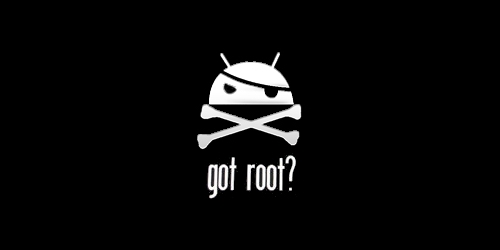
Решили прошить свой Recovery и получить root-права: хотите стать супер юзером своего HTC и установить какую-то кастомную прошивку на свой смартфон? Если вы уже разблокировали bootloader, тогда приступим к рекавери и правам. Долго ничего расписывать не буду - делаем все пошагово, и проблем возникнуть не должно.
Необходимость прошить смартфон возникает в двух случаях: если он начал «глючить» (сюда же отнесём «перестал включаться») и если у вас возникло желание преобразить его функциональность.
Виды прошивок
Существует несколько видов прошивок:
- Официальная через компьютер. Чтобы её установить, вам потребуется подключить к компьютеру свой аппарат, зайти с компьютера на официальный сайт компании HTC Desire V, скачать исполняемый файл, запустить его и «повиноваться» инструкции.
- Официальная через телефон. Вам понадобится бесплатный Wi-Fi. Зайдите в меню «Настройка телефона» и выберите пункт «О телефоне» → «Обновление телефона». Прошивка установится автоматически.
- Альтернативная. Это неофициальная версия, созданная умными юзерами. Она предлагает намного больше возможностей для HTC Desire V. Скорее всего, вы именно её и выберете. Поэтому далее речь пойдёт о ней.
Возможные риски
Прошивка HTC Desire V – дело серьёзное, требующее внимательности. Особенно если вы решили с помощью альтернативной версии.
Есть ряд рисков, о которых вам стоит знать до того, как вы займётесь своим смартфоном:
- Потеря гарантии. Любые неофициальные обновления HTC Desire V ведут к тому, что в сервисном центре вам никто бесплатно не поможет. Поэтому всю ответственность за работу телефона вы берёте только на себя.
- Усугубление ситуации. Если вы что-то сделаете неправильно или что-то пойдёт не так при установке прошивки, смартфон может стать нерабочим аппаратом. Таков шанс мал — 3 случая из 100, но он возможен.
Поэтому будьте готовы ко всему. Коль не уверены в своих силах, то не спешите самостоятельно прошивать HTC Desire V.

Подготовка к процессу прошивки
Для начала, вам желательно получить специальные права Root. Сделать это вы можете, скачав на компьютер «Unrevoked» и установив драйвера.
- Нужно отключить HTC Desire V и поставить его в режим HBOOT. Чтобы это сделать, зажмите комбинацию кнопок «Power» и «Volume Down».
- Теперь нужно подключиться к компьютеру при помощи юсб-кабеля. Должна появиться надпись HBOOT USB PLUG.
- Откройте «Диспетчер устройств» и щелкните правой кнопкой мыши по неопознанному устройству Android 1.0. В появившемся вспомогательном меню выберите «Обновить драйверы».
- Теперь нужно нажать «Выполнить поиск драйверов на этом компьютере» и выбрать папку, в которой находятся разархивированные драйвера.
- Выходим из режима HBOOT. Чтобы перемещаться по его пунктам используйте кнопки «Volume Up» и «Volume Down», а кнопка «Power» заменяет «Enter» – с её помощью можно выбрать нужный пункт меню.
- Дальше запустите HTC Desire V в стандартном режиме и включите функцию «Откладка по USB».
При установленном на вашем девайсе HTC Sync, его нужно удалить, оставив драйвера.
- Запустите «Unrevoked» и подключите смартфон к компьютеру. Поставьте галочку «Согласен с условиями» и ожидайте, пока программа делает своё дело. В это время андроид может быть несколько раз перезагружен.

Основная часть
Теперь телефон HTC Desire V готов к прошивке. Далее следуйте следующей инструкции:
- Скачайте понравившуюся прошивку. Рекомендуем RuHD.
- Проверьте, всё ли готово:
- у вас есть права Root;
- файл прошивки скачан и размещён на карте памяти;
- важные данные сохранены на резервный носитель;
- всё в порядке с юсб-кабелем;
- смартфон заряжен на 70-100%.
Чтобы не было несовпадения модулей прошивок, очистите все данные на HTC Desire V (полный wipe). Для этого зайдите в «Настройки телефона», выберите «Конфиденциальность» и «Сброс данных».
Также можно сделать это через Рекавери. Зайдите в Recovery и выберите пункт «wipe data/factory reset» → «Yes».
- Если вы уже зашли в Рекавери, то выберите команду “install zip from sd-card”. Если нет – запустите его и нажмите нужный пункт.
- Включите или отключите (если требуется) проверку подписи (Clockwork) – пункт «toggle verification mode».
- Найдите zip прошивки. Запустите его. Что бы не требовалось в инструкции к прошивке, обязательно выполняйте все действия. Их порядок менять нельзя.
Правильность действий можно проверить на данном этапе. Должна начаться установка, а на экране — появиться надписи. В конце установки должна появиться надпись “Installation completed”.
- Теперь нужно перезагрузить HTC Desire V и ожидать начала загрузки.
Стандартная установка прошивки занимает около 15-30 минут. Если вы решили прошить своё устройство в первый раз, установка может длиться дольше.
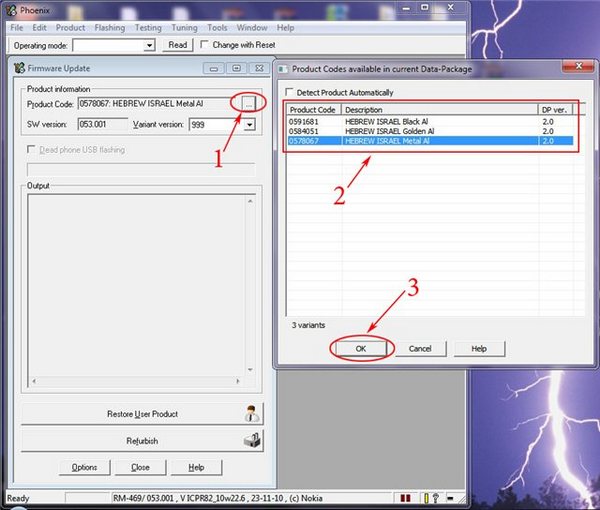
Расширение памяти для приложений
При верных действиях, описанных выше, ваш смартфон должен обновить версию Android до самой свежей.
Однако после данных манипуляций, в памяти телефона останется не более 18 Мб свободного места, которое нужно для установки периферийных приложений.
Чтобы увеличить эту цифру до 512 Мб, нужно создать дополнительный раздел на карте памяти. Сделать это можно многими способами. Самых надежных всего несколько.
Данные с карты памяти удалятся! Не забудьте перенести их на другой носитель информации.
1 способ – через смартфон
Скачайте с Маркета специальную программу «ROM Manager». Запустите её и найдите пункт «Создать разделы на SD карте». Выберите размер раздела ext. Если потребуется, еще выберите размер для раздела подкачки. HTC Desire V выполнит перезагрузку и создаст раздел.
2 способ – через компьютер
Скачайте и установите любую из программ для работы с разделами на жёстком диске. Удалите с карты памяти все разделы и создайте такие (последовательность не меняйте):
- основной раздел (файловая система FAT32);
- если нужен — раздел подкачки (SWAP);
- ext раздел на 512 Мб (файловая система Ext 3 или Ext 4).
В заключение
При правильно выполненной прошивке, ваш HTC Desire V должен начать лучше работать, использовать меньше заряда батареи и обрести еще несколько полезных функций.
Если же вы что-то пошло не так, попробуйте «реанимировать» свой смартфон сами. Как это сделать, мы расскажем в статье. Иногда стоит обратиться за помощью в сервисный центр.
Смартфоны и планшеты являются аналогами, а, точнее, «младшими братьями» настольных компьютеров, поскольку их функционирование обеспечивает тоже операционная система . Большинство гаджетов созданы на платформе Android.
Многих не устраивает стандартная прошивка HTC Desire 310 и они все же решаются на её замену
HTC Desire 310 является одним из таких современных девайсов, пользующихся популярностью, но иногда провоцирующих сбой, который устранить банальным сбросом настроек просто не удаётся. Чтобы восстановить работоспособность смартфона, нужно изучить инструкцию, как прошить HTC Desire 310.
Если смартфон внезапно стал отказываться выполнять некоторые действия, постоянно зависать , владелец может потерпеть лишь пару дней. Однако после нескольких дней такой некорректной работы терпение лопается и принимается решение осуществить полный сброс настроек.
Отлично, если такой шаг будет удачным, если после этого смартфон «оживёт» и вновь будет удивлять своей быстрой работой. К сожалению, не все могут стать такими счастливчиками, поэтому приходится подвергать свой девайс более серьёзным манипуляциям.
Прошить HTC Desire 310 удастся только после качественной подготовки, которая заключается в предварительном скачивании непосредственно самого файла прошивки, а также ознакомления с инструкцией, как это всё осуществить.

Алгоритм действий
Чтобы перепрошивка HTC Desire 310 не сопровождалась проблемами, завершилась абсолютной удачей, к ней следует подготовиться. Те, кто уже имеет опыт обновления или установки операционной системы на смартфон, однозначно заявляют, что это очень ответственное дело, которое пускать на самотёк категорически нельзя.
Если решение принято и уже никто не сможет вас удержать от попытки самостоятельно прошить HTC Desire 310, важно совершить несколько несложных, но ответственных действий, которые непосредственно влияют на качество перепрошивки смартфона.
В первую очередь, позаботьтесь о том, чтобы девайс был полностью заряжен. Не следует полагаться на случай и начинать процесс перепрошивки, когда заряд батареи отличен от 100%. Даже если аккумулятор способен подолгу держать заряд, всё равно зарядите смартфон.
В противном случае вы сами будете потом себя корить, если смартфон отключится, а процесс не будет ещё завершён. Повод для расстройства будет достаточно серьёзным, поскольку не только операционная система не сможет установиться, но и все данные со смартфона бесследно исчезнут.
Кстати, прошивка мёртвого девайса возможна, но она уже сопряжена с некоторыми трудностями.
Полезно перед началом прошивки узнать, какая версия ОС уже установлена на смартфоне. Сделать это несложно, если зайти в «Настройки», перейти в подменю «О телефоне». Именно там содержится информация, указывающая на конкретные версии Android и ядра, номер сборки, по которым легко определить операционную систему.
И последним ответственным этапом подготовительной работы является скачивание нужной прошивки, которая подходит для вашей модели смартфона или планшета. Мастера и опытные пользователи настоятельно рекомендуют скачивать такие файлы только из источников, которым можно полностью доверять.
О custom-прошивках
Прошивка содержится в zip-архиве, имеет название, состоящее из латинских букв и цифр. Её перемещают на карту памяти.
Теперь отсоедините смартфон от компьютера и от зарядки, выключите девайс и запустите режим восстановления системы. Если вы совершенно ничего не знаете, где находится такой режим и как его запускать, нужно об этом заранее побеспокоиться и найти ответ на форумах или в инструкции к гаджету.

После этого нужно обязательно стереть всю информацию о предыдущей операционной системе, в этом поможет параметр «Wipe». После того как все окончательно будет удалено, возвращайтесь смело в основное меню и ищите параметр «Flash Zip from SD Card». Его название может немного отличаться, но в нём должно обязательно присутствовать что-то напоминающее zip-архив.
Теперь откройте предварительно загруженный ROM-файл, сохранённый на карте памяти, запустите его и следуйте инструкциям, которые будут появляться на экране смартфона.
По завершении обязательно перезагрузите девайс, воспользовавшись уже знакомым параметром «Reboot system now».
Использование трёхфайловой прошивки
Если очень не хочется связываться с открытием Root доступа, можно воспользоваться иным предложением, скачав заранее трёхфайловую прошивку на смартфон HTC. Установить её на гаджет поможет приложение Mobile Odin Pro.
Сначала создайте папку, вложите в неё заранее скачанные три файла, имеющие форматы CSC, CODE, Modem.
Теперь запустите приложение Mobile Odin Pro, откройте в нём сначала «CODE», после подтверждения своих действий путём нажатия «Ok», открывайте следующий файл «Modem». Снова подтверждайте «Ok».
Остаётся лишь запустить сам процесс, нажав на параметр «Flash Firmware». Продолжительность прошивки может быть разной, но в большинстве случаев составляет около десяти минут.
После завершения процесса не забудьте перезагрузить устройство, чтобы все изменения вступили в силу.
Использование TAR-архива
Приложение Mobile Odin Pro помогает также установить новую версию операционной системы на смартфон в тех случаях, когда прошивочный файл заключён в TAR-архив.
Принцип работы с приложением идентичен, как и в случае работы с трёхфаловой прошивкой. Первоначально открывается TAR-архив, а затем запускается «Flash Firmware».
Продолжительность прошивки также составляет около десяти минут, но в отдельных случаях может быть немного увеличена.
Итак, можно прошить собственноручно свой любимый смартфон, который стал «капризничать» и отказываться выполнять то, что запрашивает владелец. Достаточно найти подходящую прошивку, убедиться в её корректности.
Особенно это важно для тех, кто имеет в наличии китайский Android, который, к сожалению, не примет любую прошивку. Придётся немного попотеть, чтобы раздобыть версию, адаптированную под такие китайские гаджеты.

Помните всегда и о том, что, прошивая свой девайс, вы серьёзно рискуете. Самое простое, что может вас ожидать, так это потеря всех данных.
Однако на этом риск не останавливается, можно вывести со строя свой смартфон, если проигнорировать некоторые рекомендации по установке. По этой причине рекомендуется прошивать осторожно, следуя строго описанному выше алгоритму.
Большинство владельцев ультрамодных смартфонов телефона или смартфона HTC модель desire c на операционной системе Android 4.0 с экраном цветной, 16.78 млн цветов - 320x480 dpi считают, что самостоятельно поменять прошивку в этих гаджетах невозможно, но они глубоко ошибаются.
Причины, по которым нужно прошивать телефон, смартфон HTC модель desire c на операционной системе Android 4.0 с экраном цветной, 16.78 млн цветов - 320x480 dpi, весьма разнообразны: когда устройство полностью отказывается включаться, если он самопроизвольно начинает перезагружаться, нужно восстановить программное обеспечение после неудачной установки или же просто захотелось установить самую новую версию прошивки.
Прошивка Перепрошивка смартфонов HTC one a9, 626, desire 816 и других моделей.
- Прошивку своими силами можно провести на всех телефонах телефона, смартфона HTC модель desire c на операционной системе Android 4.0 с экраном цветной, 16.78 млн цветов - 320x480 dpi.Еще дополнительно к теме прошивок на смартфонах под андроид есть статья-обзор: . В ней подробно рассказывается, есть видео инструкция, как перепрошивать мобильное устройство на Android kit kat.
В каких случаях следует обновлять прошивку смартфонов телефона, смартфона HTC модель desire c на операционной системе Android 4.0 с экраном цветной, 16.78 млн цветов - 320x480 dpi и для других моделей:
Если телефон не включается, хотя причина может быть и не в прошивке;
Если телефон постоянно глючит и перезагружается;
Если сделана неудачная прошивка и телефон нужно вернуть в исходное состояние;
Если требуется установить последую, самую современную версию прошивки;
Загрузить firmwares, программы, прошивальщики и прошивки HTC.
Скачать бесплатно firmware для телефона HTC с компьютера.
- официальный сайт производителя сотовых телефонов HTC, для следующих моделей 626, desire 816, desire 300 и других. Перейдя по ссылке можно ввести в поиск имя и код модели и скачать ПО и firmware, например для HTC 626, desire 816, desire 300, там же можно бесплатно скачать РУ, РП, софт и driver на мобильное устройство.Поиск программного обеспечения, в первую очередь всегда нужно проводить на официальном сайте производителя электроники, там всегда находятся самые актуальные и свежие firmwares на телефон телефона HTC one m7 с экраном цветной Super LCD 3, сенсорный dpi и других моделей с другими характеристиками.
Инструкция по прошивке HTC.
Как правильно прошить смартфон. Инструцкия по прошивке на примере телефона HTC one m8, one m7.
В смартфоне заходим в Настройки->Для разработчика и включаем отладку по USB.
Подключаем USB кабель от телефона к компьютеру и устанавливаем firmwares.
Отсоединяем телефон от компьютера, выключаем его и вынимаем аккумулятор.
Запускаем на компьютере программу SP Flash Tool, она нужна для заливки новой прошивки на телефон.
В окне программы нажимаем кнопку Scatter-loading и в открывшемся окне выбираем файл MT6589_Android_scatter_emmc.txt (найти его можно в папке с другими файлами новой микропрограммы). После открытия, в программе будут прописаны все пути к необходимым для обновления файлам.
Обязательно снимите галочку с первого пункта - PRELOADER (иначе телефон не загрузится).
Теперь нажимаем кнопку Download. На любые всплывающие сообщения отвечаем "Да".
Подключаем смартфон (с помощью USB кабеля) к компьютеру, новая прошивка начнет заливаться в наше устройство автоматически.
По окончании процесса появится окно с зеленым кружком. Можно отсоединять телефон от ПК и включать его.
Подробнее о том как это сделать, можно посмотреть в видео инструкции:
Для поиска прошивки в сети интернет необходимо знать модель вашего телефона, который вы будете прошивать. Быстро узнать модель телефона и версию его прошивки, можно набрав код в телефоне *#0000# .
Инструкция по перепрошивке HTC one m8, one m7
Еще один пример. Инструкция по прошивке мобильного телефона HTC one m8, one m7.
Прошивка для телефона HTC one m8, one m7: скачать прошивки для
Прошивка HTC one m8, one m7
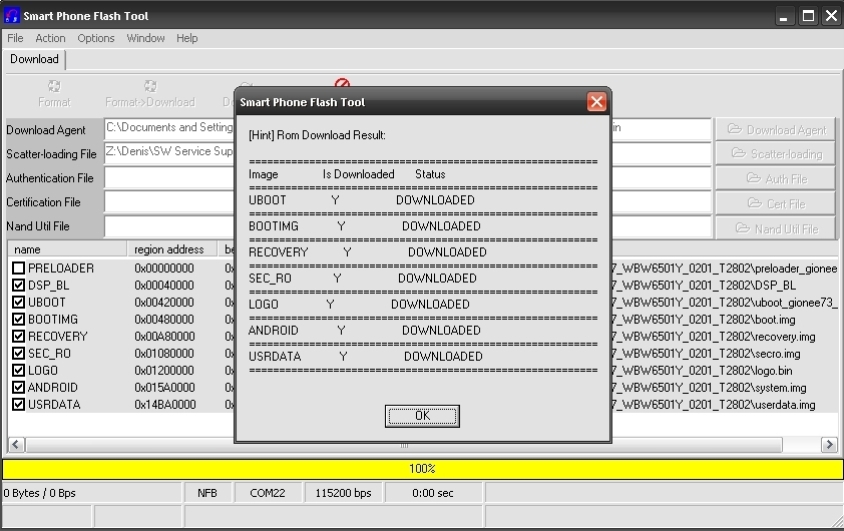
1. Для обновления прошивки на HTC one m8, one m7 необходимо скачать прошивку по ссылке выше, загрузчик Smart Phone Flash Tool и USB firmware.
2. Включить телефон, подсоединить USB кабель и установить firmware.
3. После установки firmwareов выключите аппарат.
4. Запустить программу загрузчик "Flash tool.exe".
5. Нажмите “Download Agent” и выберите файл "MTK AlllnOne DA.bin" (в папке с загрузчиком).
6. Нажмите “Scatter-loading” и выберите файл "MT6573 Android scatter.txt" (в папке с прошивкой).
7. Снимите галочку с "PRELOADER", нажмите на “Download” и подсоедините USB кабель.
8. После загрузки прошивки, загрузчик покажет статус установки програмного обеспечения.
Примечание: При подключении телефона, программа должна его увидеть и начать прошивку. Если телефон не обнаруживается, то отключите его от компьютера, вытащите и вставьте батарею и заново подключите к компьютеру
Инструкция по перепрошивке HTC с мобильной версии сайта.
И еще один пример прошивки смартфона HTC one m8, one m7. Другие модели телефонов прошиваются аналогично. Главное найти нужную прошивку для своей модели телефона. Найти их можно в сети интернет через Яндекс. Еще могу порекомендовать хороший сайт с прошивками
Итак, за пример берется прошивка HTC one m8, one m7.
Первое, что нужно сделать – это скачать саму прошивку. Она представляется в виде архива в zip-формате. Распаковывать его не надо, так как есть сбросить на внешний носитель памяти, то есть SD-карту.
Следующее что нужно сделать – это выключить телефон и полностью зарядить его батарею. После того как аккумулятор полностью зарядится, надо извлечь зарядное устройство и вытащить батарею, а где-то через 30-40 секунд поместить ее обратно в телефон.
Далее нажимаем кнопку питания и в течение 1-2 секунд удерживаем ее, одновременно зажимая клавишу, которой уменьшается громкость. Эти две кнопочки необходимо удерживать до тех пор, пока на экране телефона не появится логотип компании изготовителя – HTC one m8, one m7. После этого нужно отпустить клавишу включения/выключения, но уменьшение громкости необходимо удерживать до появления логотипа компании «Андроид». После его появления нужно отпустить кнопку громкости и один раз нажать вверх, то есть увеличить громкость. Этой же кнопкой пользуемся при перемещении по пунктам меню, а выбор необходимой опции выбираем клавишей питания. Выбираем пункт меню «apply update from external storage», далее выбираем тот архив, который сохранили на внешний носитель памяти.
На этом прошивка HTC one m8, one m7 завершена. Как видите, в процессе установки операционной системы на телефон нет ничего тяжелого и сделать это реально самостоятельно, не прибегая к платным услугам сервисных центров или «кустарей» самоучек.
Но надо заметить, что в случае неправильных действий при прошивке телефона, его можно безвозвратно испортить, превратить в "кирпич" - бесполезный и ни на что не годный кусок пластика и железа. Поэтому если вы не уверены в своих силах, то перепрошивку мобильного телефона или планшета лучше доверить опытным программистам из сервиса ремонта электроники.
Скачивать прошивки на современные модели HTC лучше всего с официального сайта производителя телефонов, сделать это можно перейдя по ссылке: скачать
Для того что бы скачать фирменное программное обеспечение, воспользуйтесь ссылкой: официальный сайт firmwares . Здесь имеется описание, о том как найти driver, для вашего телефона.
По ссылке размещенной выше по тексту можно бесплатно скачать и прочитать описание о том как можно сделать прошивку для андроид телефона HTC one m8, one m7 и других моделей. На этой странице размещено видео обзор и инструкция, о том как можно перепрошить смартфон самостоятельно, здесь есть прошивка на телефон бесплатно, через официальный сайт.
Как самостоятельно прошить андроид на модель телефон HTC one m8 на платформе ОС Android 4.4 на экране с разрешением 1920x1080, тип цветной Super LCD 3, сенсорный, программа на компьютер Инструкция по перепрошивке, скачать и поменять прошивку на телефон HTC one x, one s, desire c, wildfire s, desire v, one m8, one m7, one m9, one a9, 626, desire 816, desire 300, desire 600 dual sim, eye, sensation xe, desire 820, one e9, desire 326g, one plus, sense, desire hd, 626g dual sim, incredible s, desire 700, g, 620, desire 210 dual sim, desire 620g dual sim, 510, desire 610, desire 400, 816g, one max, mozart, radar, one e8, desire 526g dual sim, butterfly, desire 310 dual sim, 516 dual, desire 616 dual, 820g, 601 dual, desire 500 dual sim, sensation, desire x, one v, 8s, desire sv, windows phone, hd2, one tab, jetstream, flyer 3g 32gb wi fi, evo view 4g, p510e, one x бесплатно через официальный сайт.
Что означают отображаемые значки, иконки на экране сотового телефона? Как расшифровать значок отображаемый в верхней части дисплея мобильного телефона?


















